WPS Excel快速填充等差序列的方法
时间:2024-03-06 11:09:01作者:极光下载站人气:74
很多小伙伴在使用Wps软件对表格文档进行编辑的过程中经常会需要在表格文档中插入序号,有的小伙伴想要在表格文档中快速填充等差序列,但又不知道该使用什么工具。其实很简单,我们只需要在第一个单元格中输入起始数据,然后点击该单元格,接着在数据的子工具栏中找到填充工具,打开该工具,再在下拉列表中打开序列选项,最后在弹框中找到并点击等差序列选项,然后完成序列位置、步长值以及终止值的设置,再点击确定选项即可。有的小伙伴可能不清楚具体的操作方法,接下来小编就来和大家分享一下wps excel快速填充等差序列的方法。
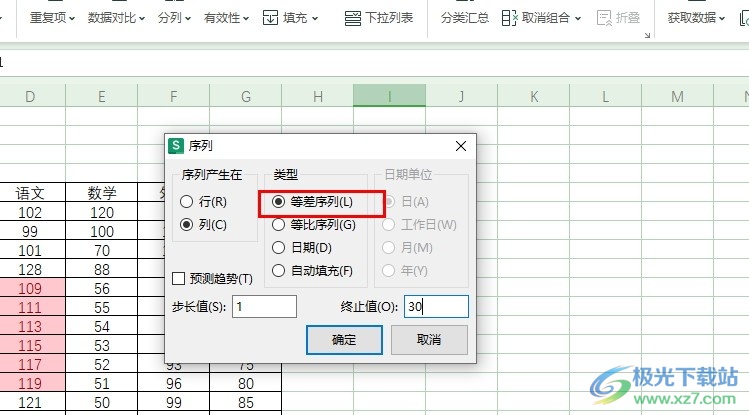
方法步骤
1、第一步,我们点击打开电脑中的WPS软件,然后在WPS中选择一个表格文档,双击打开该表格文档
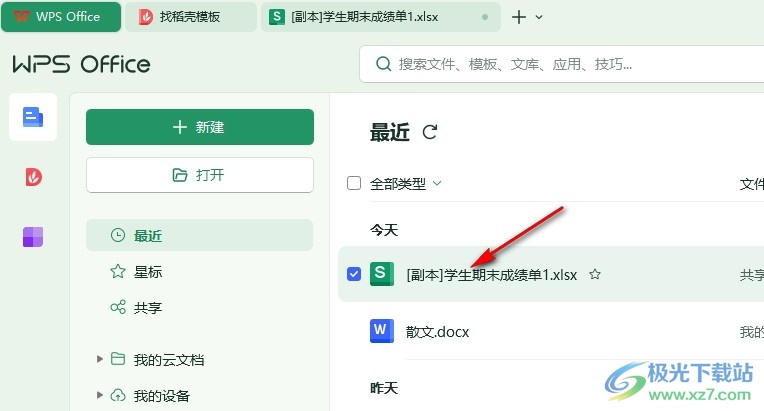
2、第二步,进入表格文档编辑页面之后,我们在该页面中先输入开始数据,选中该单元格,然后点击打开“数据”工具
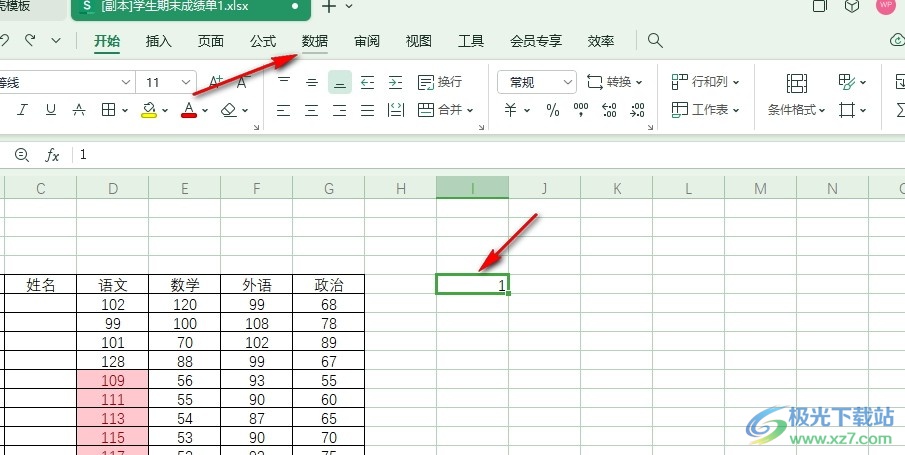
3、第三步,在数据的子工具栏中我们先打开“填充”工具,然后在下拉列表中点击选择“序列”选项
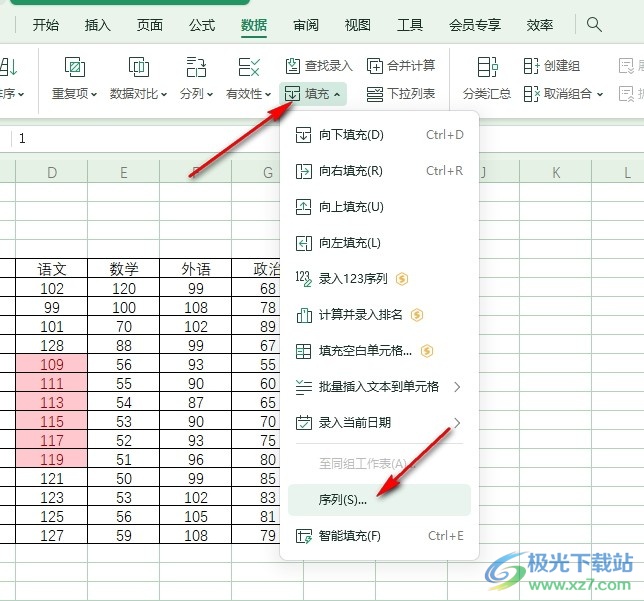
4、第四步,打开序列设置弹框之后,我们先设置好序列位置,然后将类型设置为“等差序列”,接着设置好步长值和终止值,最后点击确定选项即可
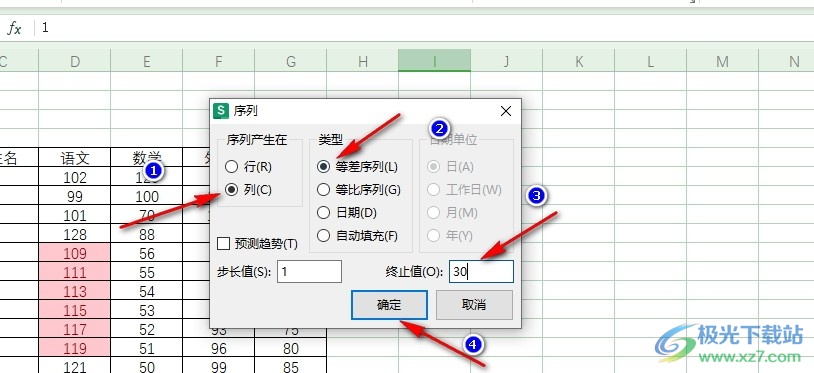
5、第五步,点击确定选项之后,我们就能看到从第一个单元格开始,其余单元格已经完成等差序列的自动填充了
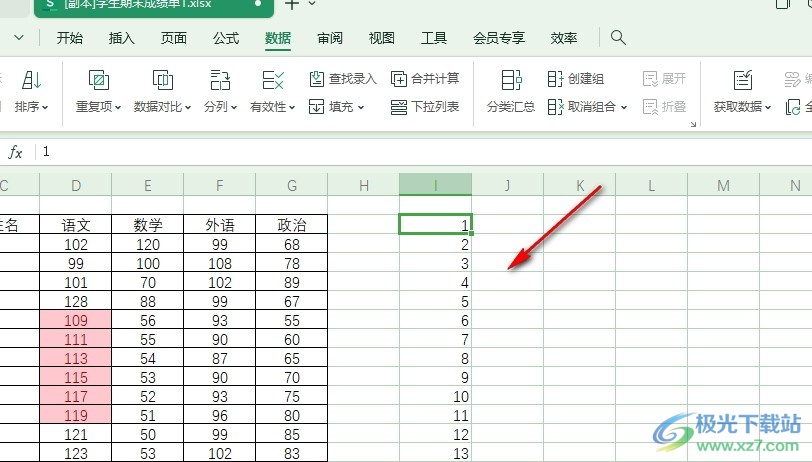
以上就是小编整理总结出的关于WPS Excel快速填充等差序列的方法,我们在WPS中打开一个表格文档,然后在单元格中输入开始数据,接着选中单元格,再在数据的子工具栏中打开填充工具和序列选项,最后在弹框中将类型设置为等差序列,接着完成设置并点击确定选项即可,感兴趣的小伙伴快去试试吧。

大小:240.07 MB版本:v12.1.0.18608环境:WinAll, WinXP, Win7, Win10
- 进入下载
相关推荐
相关下载
热门阅览
- 1百度网盘分享密码暴力破解方法,怎么破解百度网盘加密链接
- 2keyshot6破解安装步骤-keyshot6破解安装教程
- 3apktool手机版使用教程-apktool使用方法
- 4mac版steam怎么设置中文 steam mac版设置中文教程
- 5抖音推荐怎么设置页面?抖音推荐界面重新设置教程
- 6电脑怎么开启VT 如何开启VT的详细教程!
- 7掌上英雄联盟怎么注销账号?掌上英雄联盟怎么退出登录
- 8rar文件怎么打开?如何打开rar格式文件
- 9掌上wegame怎么查别人战绩?掌上wegame怎么看别人英雄联盟战绩
- 10qq邮箱格式怎么写?qq邮箱格式是什么样的以及注册英文邮箱的方法
- 11怎么安装会声会影x7?会声会影x7安装教程
- 12Word文档中轻松实现两行对齐?word文档两行文字怎么对齐?
网友评论